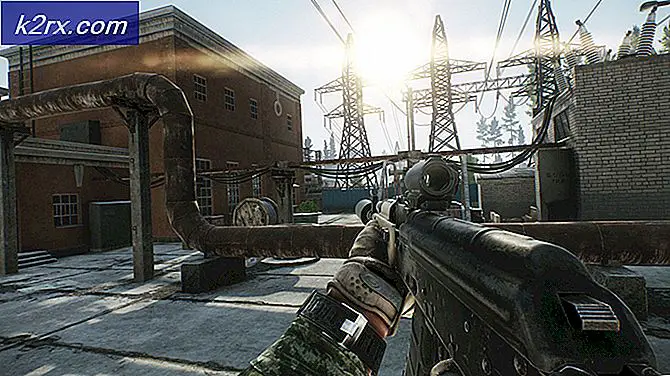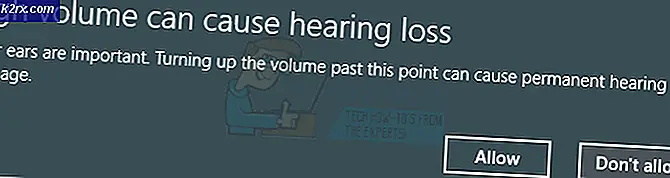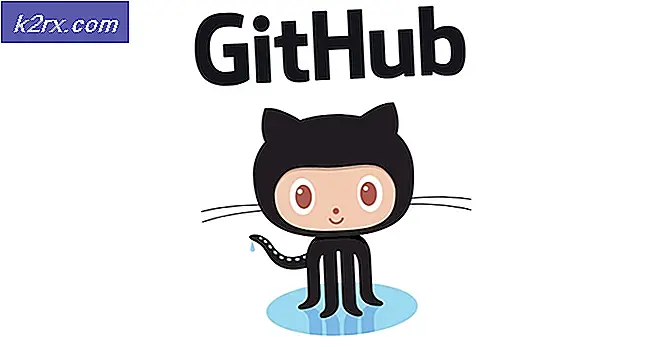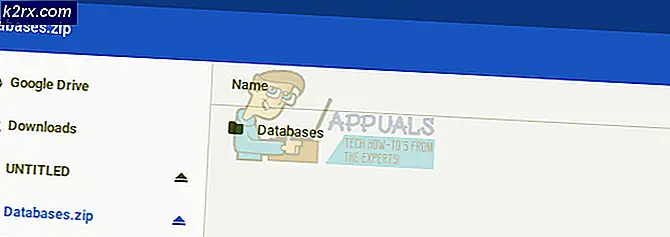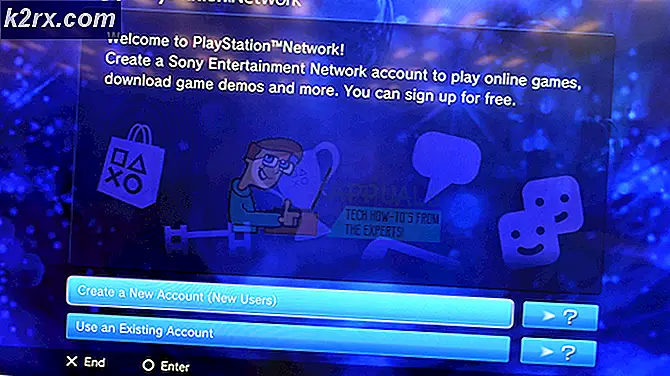Cách nhập tệp “.PST” vào Gmail
“.PST” đề cập đến một định dạng tệp cụ thể được sử dụng để lưu trữ tin nhắn cá nhân, danh bạ, sự kiện lịch và nhiều thứ khác. Định dạng này thường được sử dụng bởi Phần mềm của Microsoft như Microsoft Exchange Client, Windows Messaging và Microsoft Outlook. Gmail là một dịch vụ email dựa trên web do Google cung cấp và khá phổ biến do giao diện dễ sử dụng.
Nhiều người dùng đã yêu cầu hướng dẫn về quy trình nhập tệp “.pst” vào tài khoản Gmail của họ mà không gặp rắc rối khi vận hành Outlook Client. Điều này có thể giúp những người dùng muốn duy trì email và dữ liệu quan trọng của họ thông qua một dịch vụ duy nhất thay vì sử dụng hai máy khách khác nhau cho nó.
Làm cách nào để nhập tệp “.PST” vào Gmail?
Trong bài viết này, chúng tôi sẽ hướng dẫn bạn quy trình nhập tệp “.pst” vào Gmail. Đảm bảo thực hiện cẩn thận các bước vì một chút sơ suất có thể làm mất thông tin quan trọng.
- Tải xuống công cụ này và gấp đôi–nhấp chuột trên có thể thực thi sau khi nó được tải xuống.
- Nhấp chuột trên "đồng ý"Trong lời nhắc và sau đó là"Tải về”Để cài đặt phần mềm trên thiết bị của bạn.
- Phóng phần mềm sau khi hoàn tất quá trình cài đặt.
- Nếu bạn muốn nhập một Độc thân tập tin nhấp chuột trên “Thêm vào Tập tin”Hoặc nếu bạn muốn thêm vào a toàn bộ thư mục của “.pst”Nhấp vào“Thêm vào Thư mục" Lựa chọn.
- Một khi “.pst”Các tệp được nhập đã được chọn, nhấp chuột trên “Kế tiếp" cái nút.
- Sau khi nhấp vào nút “Đăng nhập”Ở phía trước của các tệp.
Ghi chú:Đảm bảo nhập “ID người dùng Gsuite” và “Mật khẩu người dùng GSuite”trước khi thực hiện bước này.
- Mỗi ".pst”Sẽ phải được xác minh bởi bước vào các Gmail chứng chỉ.
- Trong các danh mục bên dưới, bạn có thể chọn các danh mục cụ thể của dữ liệu mà bạn muốn nhập.
- Kiểm tra các hộp cho “Thể loại"Mà bạn muốn nhập và kiểm tra"Loại trừ Bản sao Liên lạc" cái hộp.
- Nhấp chuột trên “Xuất khẩu”Và đợi quá trình hoàn tất.
- Nhấp chuột trên “Lưu lại báo cáo Cái nút”Để lưu Báo cáo di chuyển đã tạo ở định dạng CSV.